schemalägga en uppgift för att synkronisera WSUS-servern med Microsoft® Update-webbplatsen. När uppgiften körs ansluter WSUS-servern till Microsoft Update-webbplatsen, hämtar de senaste Microsoft-operativsystemuppdateringarna och lagrar uppdateringarna på WSUS-servern. Denna process säkerställer att din WSUS-server har de senaste Microsoft-uppdateringarna som du kan ansöka om dina hanterade system.
synkronisera WSUS-servern varje dag så att du har de senaste kritiska och säkerhetsfönsteruppdateringarna för de hanterade systemen.,
När du har valt WSUS-servern i navigeringsfönstret läser du information om serverns synkronisering på fliken Detaljer.
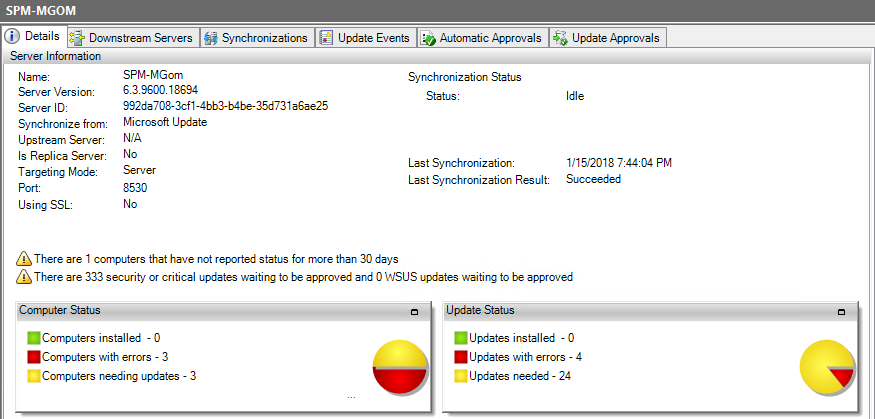
schemalägga regelbundna synkroniseringsuppgifter för dina WSUS-servrar för att säkerställa att de alltid har de senaste uppdateringarna.
- logga in på SolarWinds Patch Manager som administratör.
-
i Patch Manager-menyn, expandera Enterprise> uppdateringstjänster.
-
högerklicka på WSUS-servern och välj Synkronisera Server.,
i det här exemplet är
SPM-MGOMWSUS-servern.
- i guiden Uppgiftsalternativ klickar du på Bläddra i datorer.
-
i Patch Manager-menyn, expandera Uppdateringstjänstservrar och välj WSUS-servern.
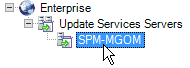
- i guiden klickar du på Lägg till markerad för att lägga till WSUS-servern i listan och klickar sedan på OK.
- Klicka på Nästa.
-
Ange ett namn och en beskrivning av uppgiften.,
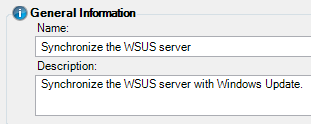
- Välj schemalägga uppgiften att köras dagligen, veckovis eller månadsvis i rutan schemalagda Inställningar och klicka sedan på Redigera.
-
välj en dag och tid i rutan schemaläggningstid. Välj universell tid för Greenwich Mean Time.
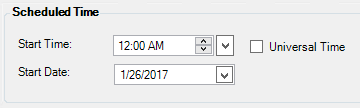
-
i rutan återkommande mönster väljer du när WSUS-servern synkroniseras med Windows Update.
-
Ställ in intervallet för återfall till inget slutdatum för att säkerställa att WSUS-serverns synkroniseringsprocedur aldrig slutar och klicka sedan på OK.,
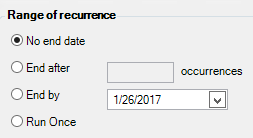
inställningarna visas i rutan Schemainställningar.
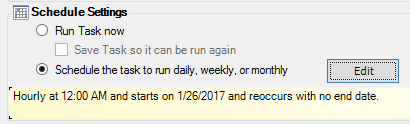
-
Slutför guiden Uppgiftsalternativ och klicka på Nästa.
sammanfattningen av uppgiftsinställningar visas i fönstret.
-
klicka på Slutför.
synkroniseringsschemat för Windows Update skapas.
kontrollera WSUS-serverns synkroniseringsstatus
WSUS-servern synkroniseras med Microsoft Update-servern baserat på ditt synkroniseringsschema., Du kan kontrollera synkroniseringsstatusen genom att välja WSUS-servern i navigeringsfönstret och granska statusen på fliken Detaljer.
-
klicka på WSUS-servern i menyn Patch Manager.

-
kontrollera Synkroniseringsstatusen på fliken Detaljer.

-
kontrollera Synkroniseringsstatusen på fliken Detaljer.,

felsökning av en misslyckad synkronisering
om synkroniseringen misslyckas och du får ett fel, gör följande:
- kontrollera att värdnamnet är korrekt.
-
kontrollera att standardporten är korrekt.
för Windows Server 2008 R2 och tidigare är standardport 80 (443 för SSL).
för Windows Server 2012 R2 och senare är standardporten 8530 (8531 för SSL).
- se till att portarna är öppna och värdnamnet kan lösas av DNS.,
-
verifiera nätverksanslutningen till uppströmsservern.
-
kontrollera att nedströmsservern är ansluten till uppströmsservern.
se Konfigurera en hierarki av WSUS-servrar på Microsoft Docs webbplats för mer information.
